DataNumen Outlook Password Recovery V1.1.0.0 英文安装版
DataNumen Outlook Password Recovery是一款操作简单的outlook密码恢复工具,如果你的outlook文件不小心丢失了,可以尝试通过这款工具来进行修复,如果你忘记了密码的加密PST文件,那么这个工具,你可以很容易地恢复密码,并访问PST文件中的内容。
时间:2023-04-07
发布者:yangyi
来源:未知
win11是电脑更新后的全新系统,现在很多用户都升级为Win11系统,但是用户每次开启都需要输入密码。有的用户嫌麻烦想要关闭,但是不知道如何关闭?下面小编就为大家带来了关闭的方法,如果你需要的话,不妨和小编一起来看看吧。
设置方法
1、在电脑任务栏中点击开始菜单,并选择其中的“设置”进入。
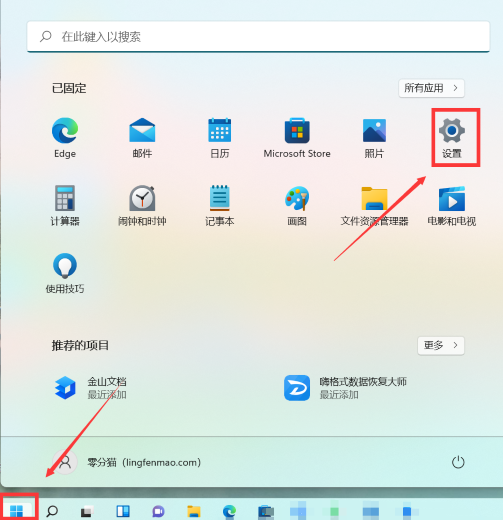
2、在设置页面中选择“账户”
3、点击左侧的“账户”后再点击右侧的“登录选项”。
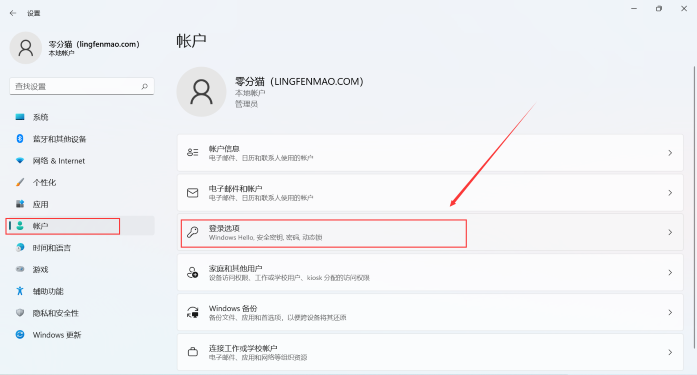
4、在登录选项中点击“密码”-“更改”。
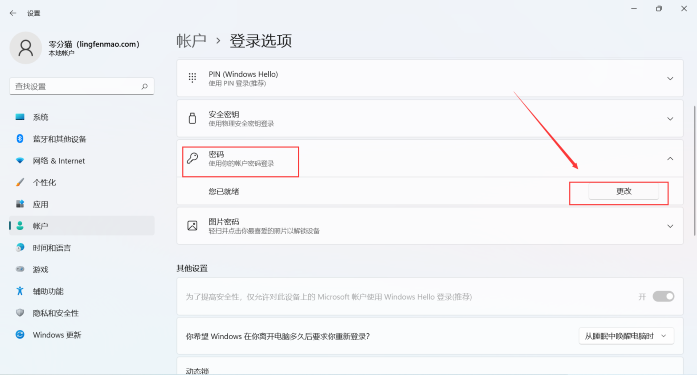
5、在更改密码页面中输入“当前密码”点击下一页。
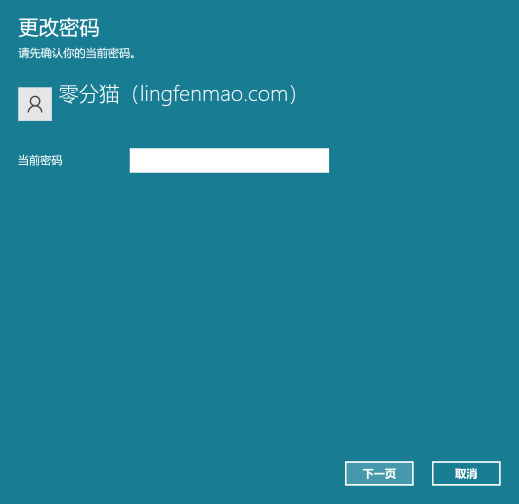
6、在新密码页面,不用输入新密码,点击“下一页”。
7、进入本地账户页面内,点击“完成”即可。
热门教程 周 月
怎么避开Steam启动游戏?免Steam启动游戏教程
9次 2随身乐队怎么导出录音文件?随身乐队导出录音文件的方法
8次 3WPS表格使用技巧:制作圆环图的步骤
8次 4讯飞听见收费标准是多少?讯飞听见如何进行收费?
7次 5联想电脑Win10摄像头用不了怎么办?
7次 6逍遥安卓模拟器没有声音怎么办?
7次 7Win10怎么取消开机pin登录?取消开机pin登录教程
6次 8AMD显卡天梯图2021年5月高清完整版 AMD显卡天梯图5月最新高清大图
6次 9如何升级Win11系统 最全的Win11升级方法汇总
6次 10Wps自动保存怎么设置
6次Win10 KB5005033怎么卸载 Win10 KB5005033卸载方法
10次 2Win11系统安装后声卡驱动不正常怎么办?Win11系统安装后声卡无法驱动图文教程
9次 3Win11怎么开启虚拟化功能 Win11电脑BIOS/UEFI启用虚拟化
9次 4Win7旗舰版笔记本怎么进入Bios?
9次 5Windows11正式版什么时候推送?Win11更新推送时间
9次 6怎么在Windows11上更改触摸键盘主题?
9次 7Deepin Linux系统怎么安装brother打印机驱动并且设置网络打印机?
8次 8win10老是蓝屏重启的解决方法
8次 9更新Win10 21H1补丁KB5003637出现System Thread Exception Not Handled错误怎么办?
7次 10Win10系统微信如何多开?Win10系统微信多开教程
7次最新软件